Apple TV продолжает запрашивать пароль, Apple ID, код
Не можете наслаждаться любимыми шоу, так как Apple TV постоянно запрашивает пароль?
Онлайн-сервисы Apple столкновение с большим количеством сбоев эти последние месяцы. В последнее время пользователи Apple TV жалуются на многочисленные запрашивает пароли на своих устройствах.
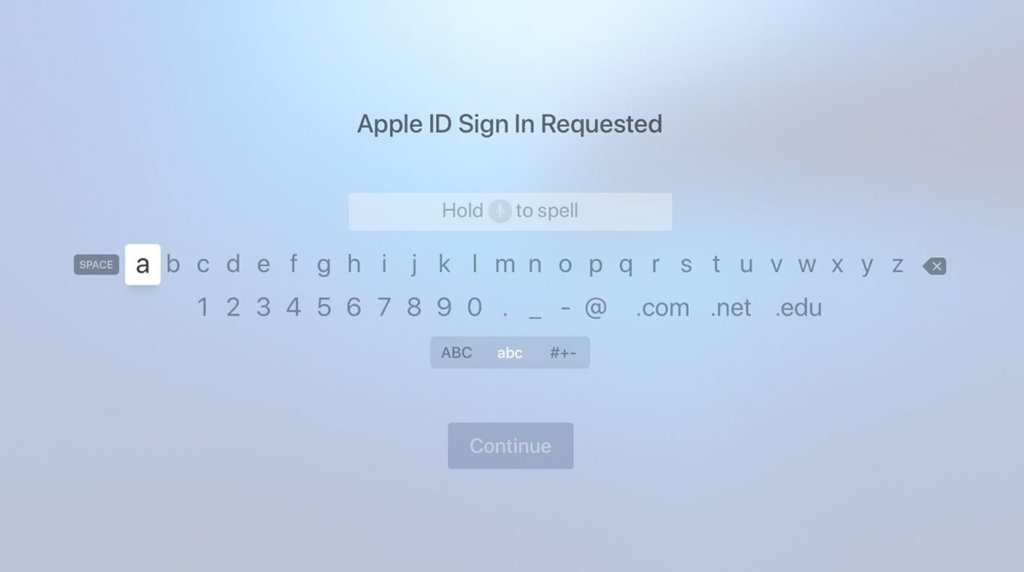
Если вы здесь, мы можем предположить, что у вас возникла та же проблема на вашем устройстве.
Чтобы помочь, мы решили перечислить лучшие решения для исправления вашего Apple TV, если он продолжает запрашивать ваш пароль.
Давайте начнем!
1. Проверьте наличие сбоев.
Как уже упоминалось, в последние месяцы в сервисах Apple возникли некоторые проблемы, и это может быть причиной того, что ваш Apple TV продолжает запрашивать ваш пароль.
Вы можете использовать Страница статуса Apple чтобы проверить, есть ли сообщения о проблемах с их услугами.
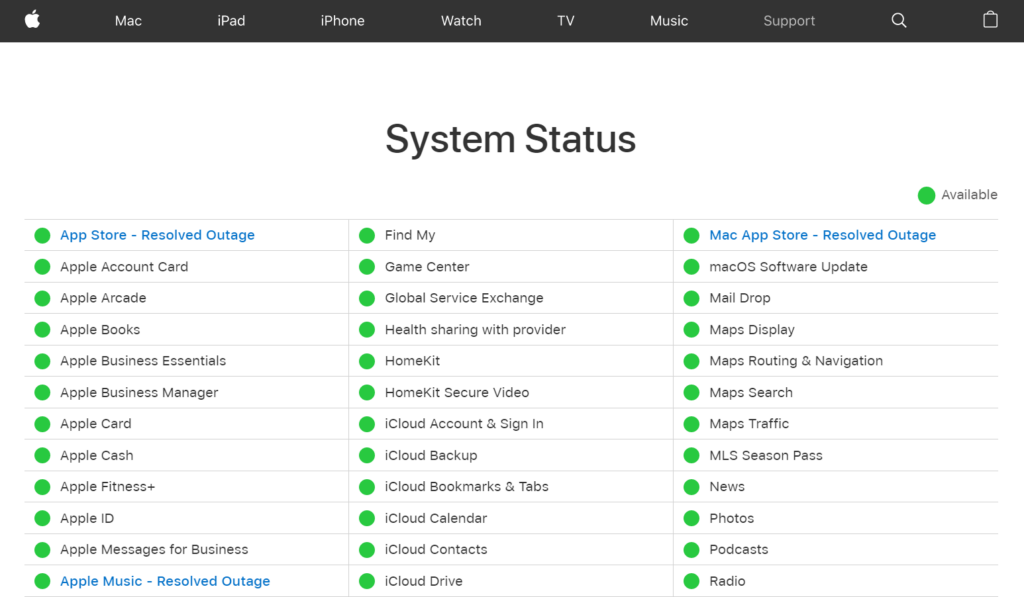
Однако бывают случаи, когда на странице состояния не сразу отображаются проблемы.
В связи с этим вы хотели бы проверить Страница сообщества Apple или Твиттер чтобы узнать, жалуются ли другие пользователи на ту же проблему.
К сожалению, проблемы, связанные с сервером, не могут быть решены с вашей стороны. Если серверы Apple не работают, единственное, что вы можете сделать, — это подождать.
2. Перезагрузите Apple TV.
Перезапуск Apple TV — хороший способ начать устранение неполадок. Это не только перезагрузит ваши системные ресурсы, но и очистит системную память вашего устройства.
Очистка системной памяти должна удалить все поврежденные данные, связанные с вашим Apple ID, которые могли быть причиной проблемы.
С помощью Siri Remote/Apple TV Remote (2-го поколения или новее):
- Удерживайте кнопки «Назад» + «TV/Центр управления» на пульте Apple TV Remote.
- Отпустите кнопки, как только индикатор на Apple TV начнет мигать.

Если вы используете пульт Siri Remote/Apple TV Remote (1-го поколения):
- Удерживайте кнопки «Меню + ТВ/Центр управления» на пульте дистанционного управления.
- Отпустите кнопки, как только световой индикатор на Apple TV начнет мигать.
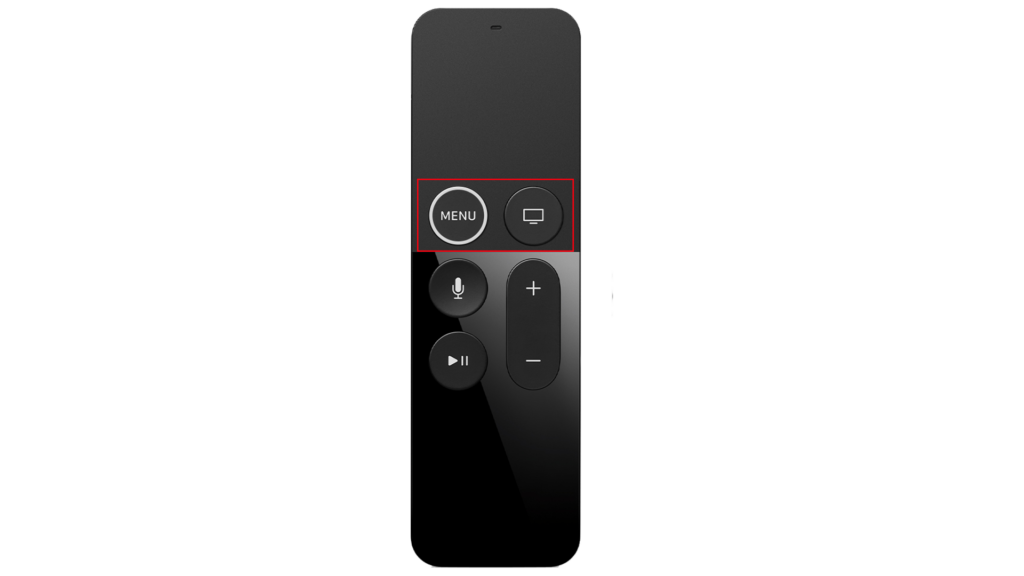
Для Apple Remote (алюминиевый или белый):
- Нажмите и удерживайте кнопки «Меню + Вниз» на пульте дистанционного управления.
- Отпустите кнопки, как только индикатор на вашем устройстве начнет мигать.
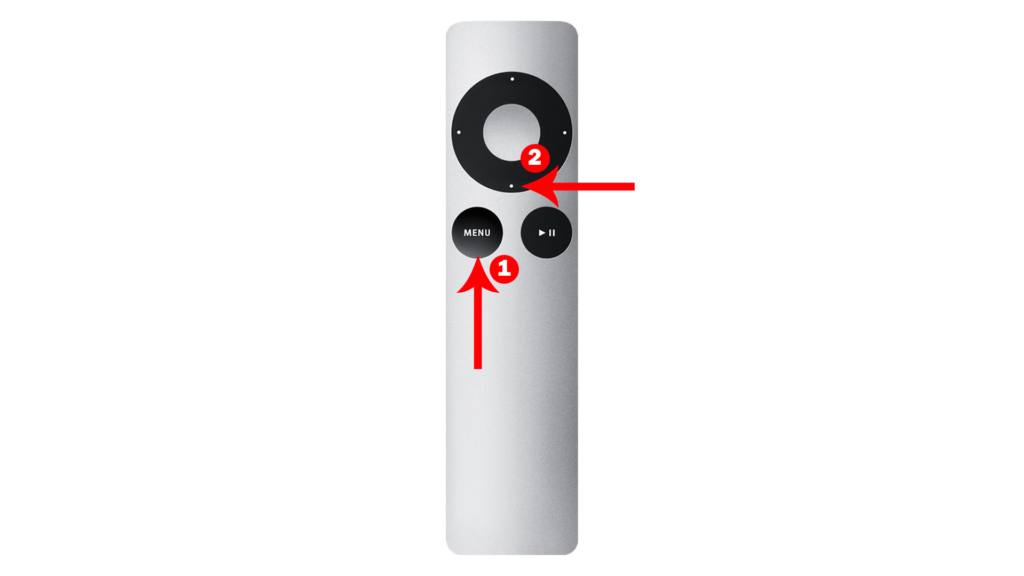
Попробуйте получить доступ к некоторым приложениям или сервисам Apple и проверьте, будет ли ваше устройство по-прежнему запрашивать пароль.
3. Повторно войдите в свою учетную запись.
Обновление данных вашей учетной записи также может решить эту проблему на Apple TV.
Удаление Apple ID должно побудить ваше устройство обновить информацию вашей учетной записи, устраняя любые проблемы с данными вашей учетной записи.
См. шаги ниже, чтобы повторно войти в свою учетную запись:
- Сначала откройте «Настройки» на Apple TV.
- Перейдите в раздел «Пользователи и учетные записи» и получите доступ к своему профилю пользователя.
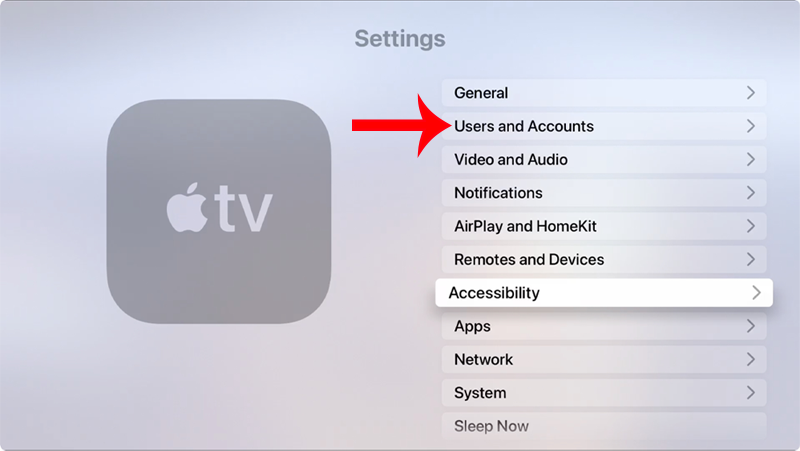
- Теперь нажмите на свой Apple ID.
- Выберите «Выйти» и следуйте инструкциям.
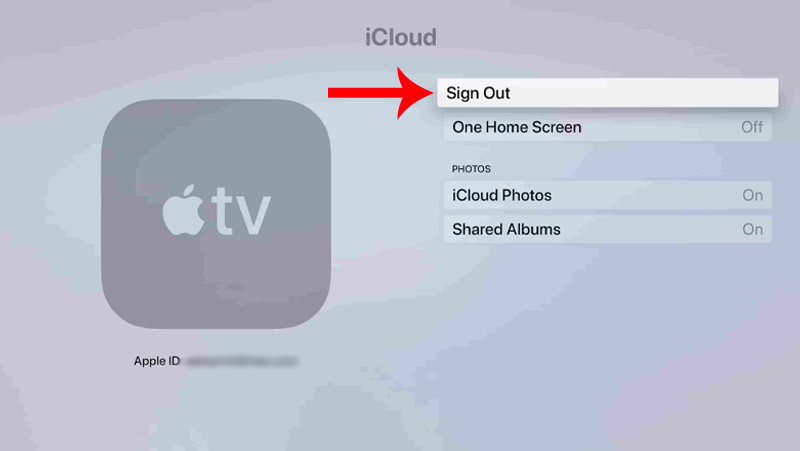
После этого подождите не менее пяти минут, чтобы данные обновились. После этого повторно войдите в свой Apple ID и проверьте, решена ли проблема.
4. Обходной путь двухфакторной аутентификации (Apple TV старого поколения).
Если вы используете Apple TV старого поколения, они не покажет интерфейс для ввода кода аутентификации при входе в свой Apple ID.
Теперь это не будет проблемой, если вы не используете двухфакторную аутентификацию в своем Apple ID.
Но если вы это сделаете, вам придется выполнить следующие шаги, чтобы обойти процесс аутентификации:
- Сначала войдите в свой Apple ID на Apple TV.
- Введите свой пароль и нажмите «Отправить». Вы должны получить код аутентификации на свой iPhone или другие активные устройства.
- Теперь экран входа на Apple TV обновится и снова запросит пароль. На этот раз введите свой пароль и укажите код аутентификации, который вы получили в конце пароля.
- Нажмите «Отправить», чтобы продолжить.
Используя этот обходной путь, вы сможете добавить свой Apple ID на Apple TV старого поколения, у которого нет интерфейса для двухфакторной аутентификации.
Примечание
Код двухфакторной аутентификации действителен только в течение 60 секунд, поэтому вам придется быстро ввести пароль во второй раз, иначе проверка не удастся.
5. Удалите свой профиль.
Если ваш Apple TV по-прежнему запрашивает пароль, вы можете попробовать удалить текущий профиль пользователя.
Вот что вам нужно сделать:
- Откройте «Настройки» на Apple TV.
- Теперь перейдите в раздел «Пользователи и учетные записи».
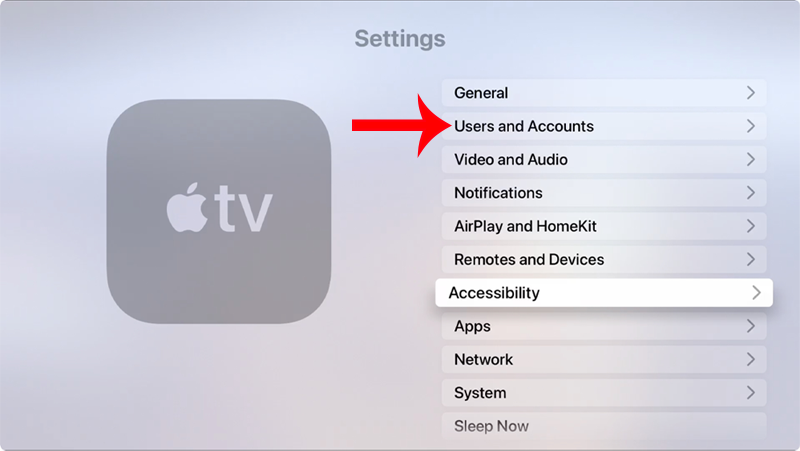
- Получите доступ к своему профилю.
- Прокрутите вниз до конца и нажмите «Удалить пользователя с Apple TV».
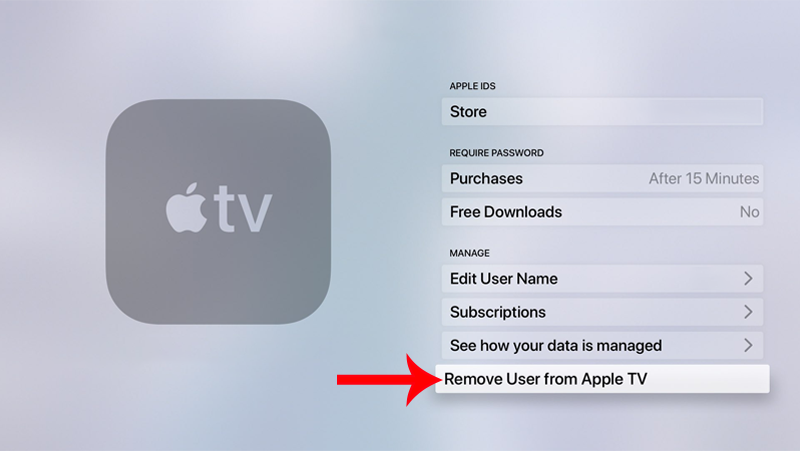
- Подтвердите свое действие, нажав «Удалить» во всплывающем окне.
- Перезагрузите Apple TV.
Добавьте еще один профиль пользователя и войдите в свой Apple ID. Обратите внимание, будете ли вы по-прежнему получать случайные запросы на ввод пароля.
6. Удалите требование пароля.
Если вас раздражает запрос пароля при загрузке приложений на Apple TV, вы можете отключить эту опцию на своем устройстве.
Таким образом, вы можете загрузить любое приложение без необходимости вводить пароль с помощью пульта дистанционного управления и неудобной экранной клавиатуры.
Вот что вам нужно сделать:
- Откройте «Настройки» на Apple TV.
- Теперь откройте «Пользователи и учетные записи».
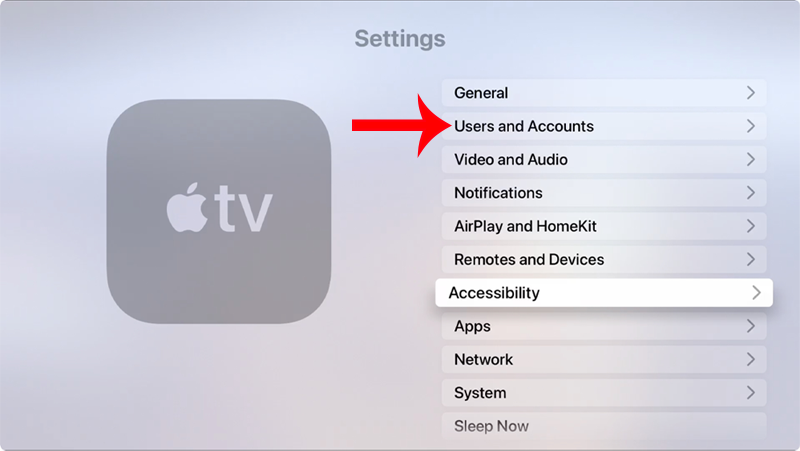
- Нажмите на свой профиль.
- В разделе «Покупки» нажмите «Бесплатные загрузки» и выберите «Нет». Вы также можете сделать это для вкладки «Покупки», но это позволит любому загружать платные приложения на ваш Apple TV.
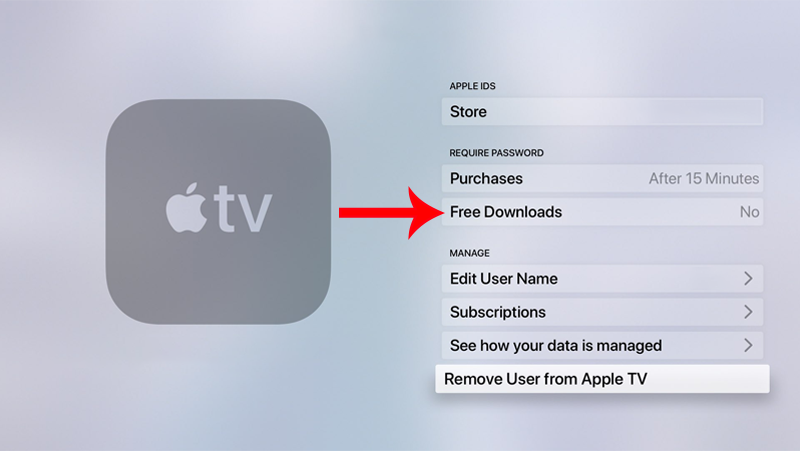
После этого вы сможете загружать приложения из App Store, не вводя пароль Apple ID.
7. Обновите Apple TV.
Возможно, возникла проблема с программным обеспечением вашего Apple TV, из-за которой оно постоянно запрашивает пароль Apple ID.
Чтобы исключить это, проверьте, есть ли доступные обновления для вашего устройства, и установите их. Это должно исправить возможные ошибки и сбои в вашей системе.
Выполните следующие действия, чтобы обновить Apple TV:
- Откройте настройки на Apple TV.
- Теперь перейдите в «Система»> «Обновления программного обеспечения».
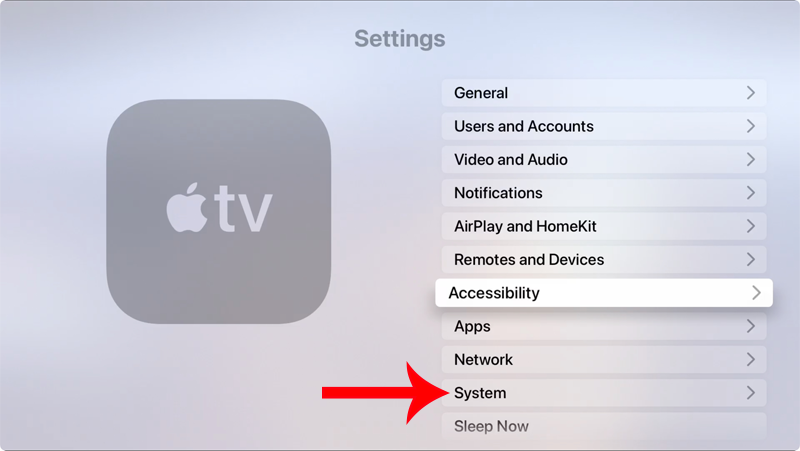
- Нажмите «Обновить программное обеспечение».
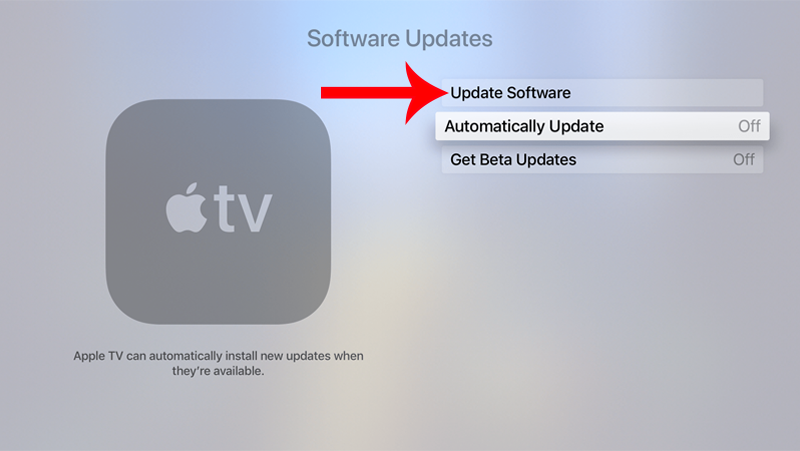
- Если есть доступное обновление, нажмите «Загрузить и установить».
- Дождитесь завершения обновления.
Продолжайте использовать Apple TV в обычном режиме и наблюдайте, будете ли вы по-прежнему сталкиваться с надоедливым запросом пароля.
Если ни одно из вышеперечисленных решений не помогло, пришло время обратиться за помощью к экспертам. Посещать Страница поддержки Apple и найдите проблему, с которой вы столкнулись.
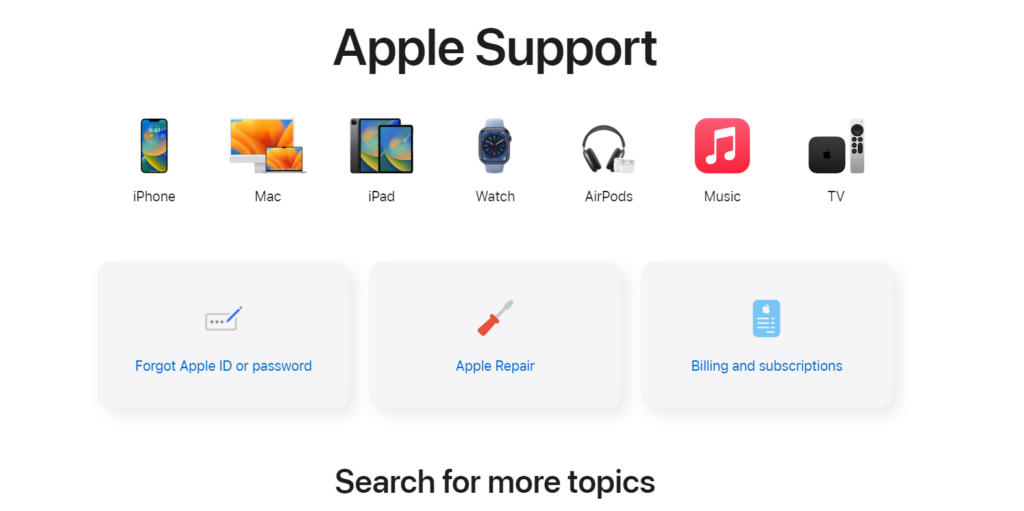
Справочный центр Apple предложит несколько исправлений, которые вы можете попробовать, а также полезные статьи о проблеме или Apple ID.
Вы также можете связаться с их командой по телефону или в чате, если ни одно из предложенных решений не помогло. Возможно, возникла проблема с вашим Apple ID, требующая действий с их стороны.
На этом мы подходим к концу нашего руководства о том, как исправить Apple TV, если он продолжает запрашивать ваш пароль.
Если у вас есть вопросы, оставьте комментарий ниже, и мы сделаем все возможное, чтобы помочь.





